Maison >Tutoriel système >Série Windows >Méthodes d'embellissement couramment utilisées dans le système Win7
Méthodes d'embellissement couramment utilisées dans le système Win7
- PHPzavant
- 2023-12-24 23:57:451218parcourir
Dans le processus d'utilisation quotidienne du système d'exploitation win7, certains de nos amis peuvent penser que le thème d'arrière-plan original de win7 n'est pas assez beau et souhaitent embellir davantage notre système d'exploitation. Ainsi, l'éditeur en sait quelques-uns sur les méthodes d'embellissement couramment utilisées du système win7. Tout d'abord, nous pouvons définir le fond d'écran dans la personnalisation du système. Nous pouvons changer le fond d'écran en carrousel, ou changer la couleur de la bordure selon ce que nous aimons, etc. Voyons comment l'éditeur l'a fait pour plus de détails~

Méthodes d'embellissement couramment utilisées pour le système win7
1 Décorez les gadgets personnalisés pour rendre le bureau plus pratique
1 Dans Windows7, la barre latérale est "invisible". " », les widgets d'applications diversifiés ont également disparu,
2. Ils ne sont plus affichés par défaut. Cependant, vous pouvez toujours faire « apparaître » ces gadgets sur le bureau et les envoyer à n'importe quel emplacement du bureau.
3. Sous Windows 7, sélectionnez « Gadgets » dans le menu contextuel du bureau pour ouvrir la bibliothèque de gadgets du bureau.

4. Dans la bibliothèque de gadgets, double-cliquez sur un gadget (comme l'horloge) pour l'afficher sur le bureau Windows 7.
5. Pour ceux qui recherchent des besoins d'applications diversifiés, les gadgets d'application de la bibliothèque de gadgets sont loin de répondre à leurs besoins.
6. Vous pouvez cliquer sur « Obtenir plus de gadgets en ligne » dans la bibliothèque de gadgets pour accéder au site Web officiel de Microsoft et obtenir des horloges et des calendriers,
7 des prévisions météorologiques, des outils de recherche, du multimédia, des divertissements, des informations et d'autres gadgets. Des outils pour décorer. votre bureau.
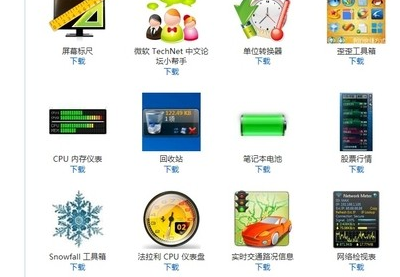
2. Définissez le thème du bureau et modifiez automatiquement la lecture
1 Dans Windows 7, le thème du bureau a un design plus convivial. Il n'utilise plus d'images monotones comme fonds d'écran et peut changer automatiquement le bureau. style.
2. Sous Windows 7, vous pouvez modifier automatiquement l'arrière-plan du bureau sans installer d'outil de changement de fond d'écran.
3. Changer automatiquement plusieurs fonds d'écran sous la forme d'un diaporama.
4. espace sur le bureau Faites un clic droit et sélectionnez « Personnalisation » pour démarrer l'interface « Paramètres de personnalisation ».
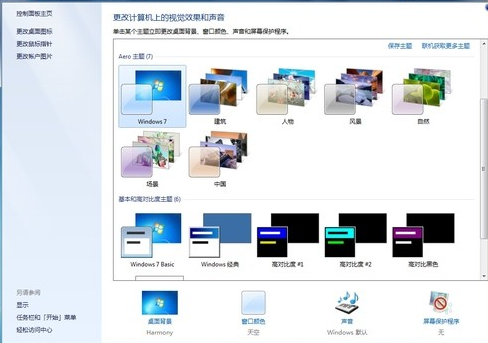
5. Cliquez sur "Arrière-plan du bureau" en bas de l'interface des paramètres de personnalisation pour accéder à l'interface des paramètres
6. Vous pouvez sélectionner librement le nombre d'images d'arrière-plan du bureau, définir l'heure de changement d'image en mode diaporama. , etc.
3. Thèmes dynamiques RSS, obtenez automatiquement les mises à jour
1. Pour promouvoir Windows 7, Microsoft a également soigneusement lancé une variété de thèmes de bureau exquis,
2 Parmi eux, il existe un package de thèmes dynamiques RSS qui peut être automatiquement obtenu. mises à jour à partir de sources RSS, fournissant un contenu plus mis à jour.
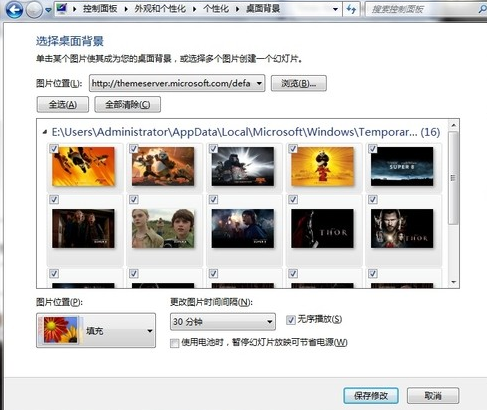
3. Actuellement, Microsoft a lancé trois thèmes Win7 dynamiques, notamment Bing (Bing), Bing Maps (Photographie aérienne) et Paramount Movies.
4. Après avoir téléchargé et ouvert ce type de thème dynamique, une invite apparaîtra pour vous abonner à la source.
5. Lors du téléchargement des fonds d'écran mis à jour pertinents à partir du serveur, le bureau deviendra noir et s'affichera. être affiché plus tard (la fonction RSS doit être activée) ).
4. Définir des icônes personnalisées sur le bureau et la barre des tâches
1. Dans Windows 7, Microsoft fournit de nombreuses icônes de bureau personnalisées,
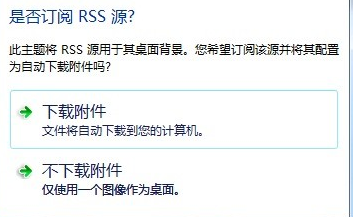
2. Les utilisateurs peuvent cliquer sur "Modifier les icônes du bureau" sur la page de personnalisation. l'ordinateur, la corbeille,
3. Si le panneau de configuration, le réseau et d'autres icônes sont affichés sur le bureau, sélectionnez l'ordinateur, le réseau, la corbeille et les autres icônes.
4. Il convient de mentionner que dans les paramètres des icônes du bureau, vous pouvez également définir le thème pour permettre au thème de changer l'icône du bureau,
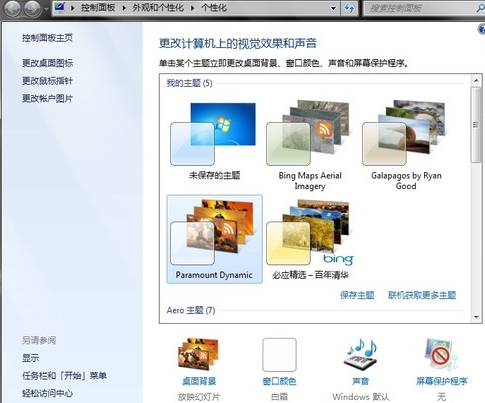
5 De cette façon, les icônes du bureau changeront également en fonction. les exigences du thème.
6. Sous Windows 7, les utilisateurs peuvent également définir l'apparence de la barre des tâches à l'aide de petites icônes, de la position sur l'écran, des boutons, etc.
Plus d'informations sur le système Win7 :
>>> Compréhension rapide de la version du système Win7
>>>Est-il gratuit de mettre à niveau Win7 vers Win10 en 2020
>>>Le système win7 de quel site Web est le plus stable
>>>Le système win7 de quel site Web est facile à utiliser
>>U téléchargement du disque système Win7
Ce qui précède est le contenu détaillé de. pour plus d'informations, suivez d'autres articles connexes sur le site Web de PHP en chinois!

